第一步:首先我们打开电脑上的Microsoft Office Outlook软件,新建一个文件(如图)。
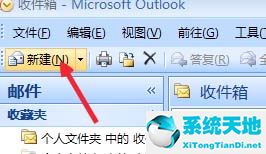 步骤2:创建新文件后,我们单击上面的“插入”选项卡(如图所示)。
步骤2:创建新文件后,我们单击上面的“插入”选项卡(如图所示)。
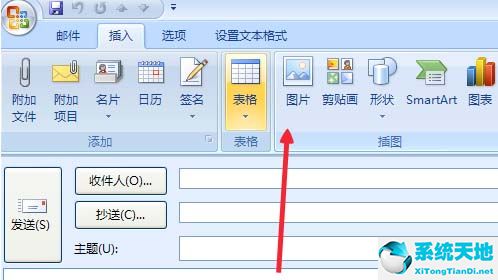 第三步:此时,图片已经插入到文档中。我们先调整一下图片的大小(如图)。
第三步:此时,图片已经插入到文档中。我们先调整一下图片的大小(如图)。
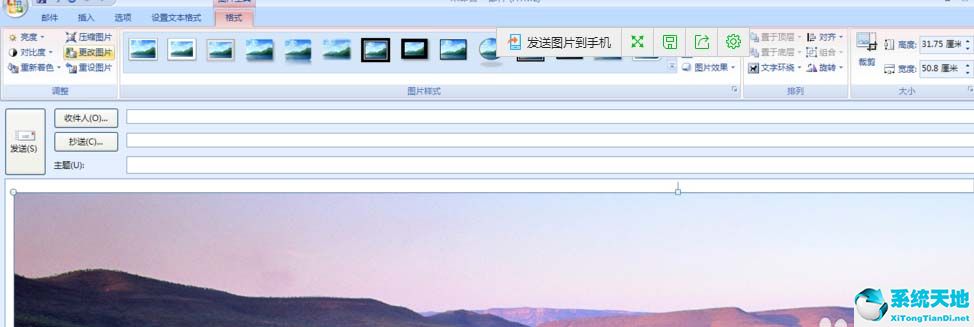 第四步:接下来,调整到差不多的水平就行了(如图)。
第四步:接下来,调整到差不多的水平就行了(如图)。
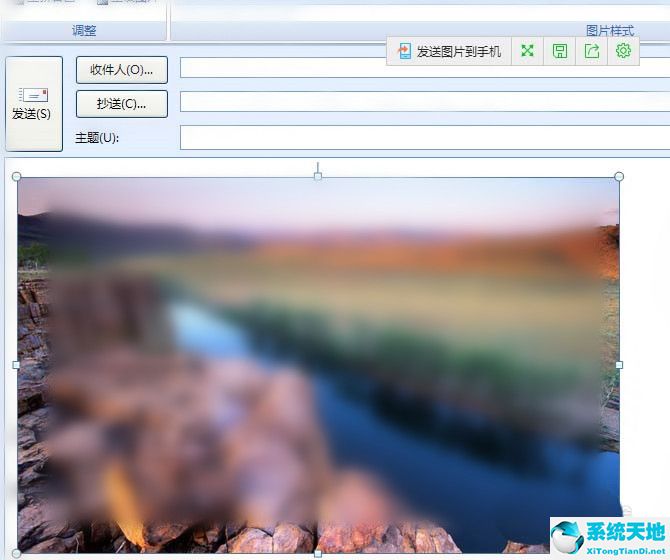 第五步:目前我们在格式选项卡下,点击上面的剪切按钮(如图)。
第五步:目前我们在格式选项卡下,点击上面的剪切按钮(如图)。
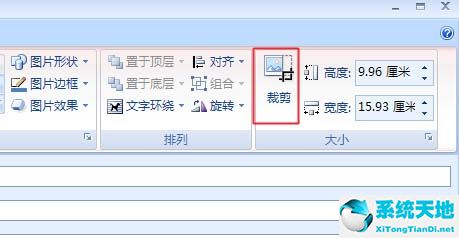 第六步:最后我们把多余的图片剪下来(如图)。
第六步:最后我们把多余的图片剪下来(如图)。
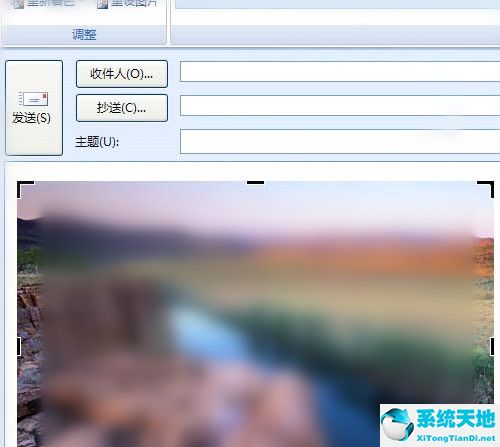 以上是边肖为大家带来的微软Office Outlook 2020如何裁剪图片的全部内容。希望能帮到你。
以上是边肖为大家带来的微软Office Outlook 2020如何裁剪图片的全部内容。希望能帮到你。


